Listing Directory Innehåll med ls:
Du kan lista innehållet i din nuvarande arbetskatalog med ls. Detta är den vanligaste användningen av ls.
För att lista innehållet i din nuvarande arbetskatalog, kör ls enligt följande:
$ lsSom du kan se listas kataloginnehållet i min nuvarande arbetskatalog (som standard är inloggningsanvändarens HEM-katalog).

Du kan också lista innehållet i en annan katalog med den fullständiga / absoluta sökvägen eller relativa sökvägen för den katalogen.
Låt oss till exempel säga att du vill lista innehållet i /etc katalog. För att göra det, kör ls enligt följande:
$ ls / etcSom du kan se innehållet i /etc katalog visas.
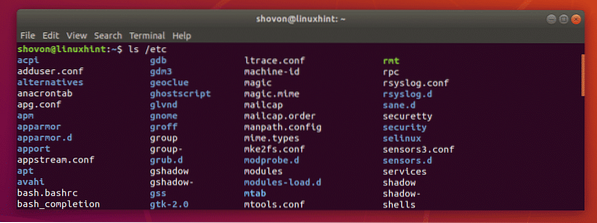
Återigen, låt oss säga att du vill lista innehållet i ~ / Nedladdningar katalog med den relativa sökvägen för katalogen från din nuvarande arbetskatalog som inloggningsanvändarens HOME (~) katalog som standard.
För att göra det, kör ls enligt följande:
$ ls ./NedladdningarSom du kan se innehållet i ~ / Nedladdningar katalog visas.

Lista dolda filer med ls:
På Linux, filer och kataloger som börjar med . (Till exempel .profil, .bashrc, .lokal/ etc) är dolda filer och kataloger. Som standard listar inte kommandot ls dem. Men du kan använda -a alternativet ls för att lista dolda filer och kataloger.
$ ls -aSom du kan se listas de dolda filerna och katalogerna.

Du kan också använda -A alternativet ls för att lista dolda filer och kataloger. Den bra sidan med detta alternativ är att den inte listar . (aktuell katalog) och .. (överordnad katalog) kataloger som -a alternativet gör. Det kan vara till hjälp för skalskriptning.
Till exempel,
$ ls -AOm du jämför produktionen med den föregående bör du se att det inte finns mer . och.. katalog i listan.

Aktivera och inaktivera färgad utmatning:
Du kan aktivera och inaktivera den färgade utgången för kommandot ls med hjälp av -Färg alternativ. De -Färg alternativet tar 3 värden, aldrig, alltid och bil.
På nästan alla moderna Linux-distributioner är den färgade utgången aktiverad som standard. Om du inte gillar den färgade utgången på ls, använd -färg = aldrig med ls.
Om du av någon anledning inte har färgad utskrift som standard kan du använda -färg = alltid med ls.
Om du bara vill ha färgad utgång när standardutgången (STDIN) är ansluten till en terminal, kan du använda den -färg = auto.
Låt oss till exempel inaktivera den färgade utgången på ls,
$ ls --färg = aldrig / etcSom du kan se är den färgade utgången inaktiverad.
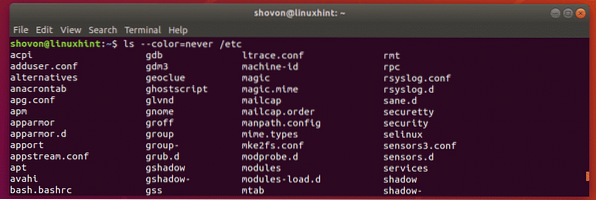
Långt format för ls:
Kommandot ls har ett fantastiskt långt listformat. I det långa listformatet kan du se fil- och katalogbehörigheter, filstorlek, ägaren och den primära gruppen för filerna eller katalogerna, antalet hårda länkar eller katalogens djup, senaste ändringsdatum och namnet på filer och kataloger.
De -l alternativet ls används för att aktivera långt listningsformat.
Till exempel,
$ ls -l / etcSom du kan se visas all information jag berättade om snyggt.
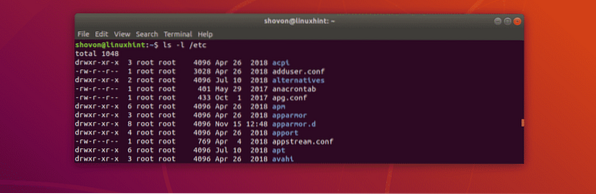
Detta är katalog- eller filbehörighetsavsnittet. För kataloger börjar detta avsnitt med d och för filer börjar det med -. Sedan är de tre första tecknen för användarrättigheter, sedan är de tre följande tecknen för gruppbehörigheter, sedan är de tre sista tecknen för andra behörigheter. Karaktären r = läs, w = skriv och x = kör tillstånd. - betyder bara att inget värde är inställt.

Detta avsnitt representerar antalet hårda länkar för filer och djupet för kataloger.

Du har ägaren respektive den primära gruppen för filen eller katalogen här.

Här har du den totala filstorleken i byte. Du kan ändra enheten med andra ls-alternativ som jag kommer att täcka i nästa avsnitt i den här artikeln.

Här har du det senaste ändringsdatumet för filen eller katalogen.

Slutligen har du filnamnet eller katalognamnet.

Ändra filstorleksenhet i långt listformat på ls:
I ls långa listformat är standardstorlekenheten som används som byte. Men du kan enkelt ändra det med -block storlek alternativ för ls.
För att ställa in enheten på kilobytes, använd -blockstorlek = k
För att ställa in enheten på megabyte, använd -blockstorlek = M
För att ställa in enheten till gigabyte, använd -blockstorlek = G
För att ställa in enheten till petabyte, använd -blockstorlek = P
Till exempel,
$ ls -l --block-size = M ~ / NedladdningarSom du kan se skrivs filstorlekarna ut i megabyte-enhet. Detta ger dig felaktiga resultat eftersom filstorlekarna är rundade.
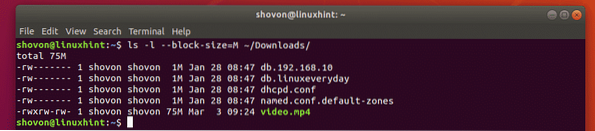
Utskrift av mänskliga läsbara filstorlekar i långt listformat av ls:
I det tidigare avsnittet såg du hur specifikt att definiera filstorleksenhet ger felaktiga resultat. Lyckligtvis kan du använda -h alternativet ls för att skriva ut filstorlekarna i läsbart format, det vill säga enheten ändras beroende på den faktiska filstorleken. Så du får rätt filstorlek.
Till exempel,
$ ls -lh ~ / NedladdningarSom du kan se används de önskade filstorleksenheterna. Resultatet är också korrekt.
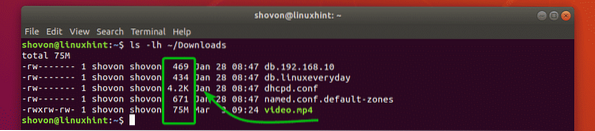
Skriva inodnummer med ls:
Du kan skriva ut inodet antal filer och kataloger med -i alternativ för ls.
Till exempel,
$ ls -i / etcSom du kan se skrivs inodnumret för alla filer och kataloger före fil- och katalognamnet.
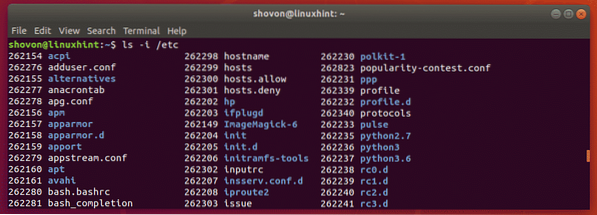
Skriva ut SELinux-sammanhang med ls:
Du kan skriva ut SELinux-sammanhang för filer och kataloger med -Z alternativet ls om du har SELinux aktiverat på din maskin.
Till exempel,
$ ls -lZSom du kan se skrivs SELinux-kontexterna ut.
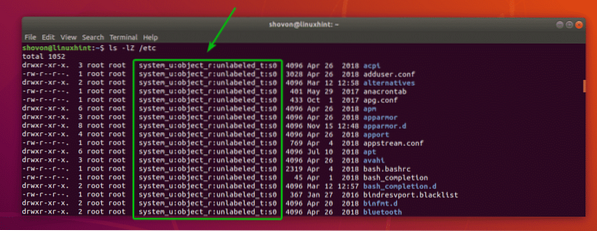
Få hjälp:
För mer information om ls kan du kolla in mansidan för ls med följande kommando:
$ man ls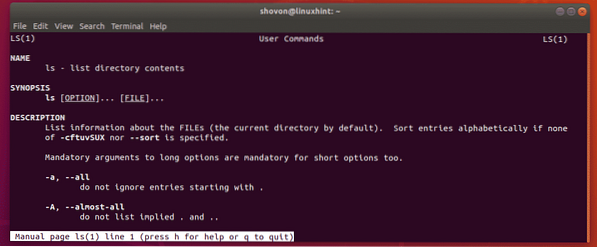
Så så använder du kommandot ls i Linux. Tack för att du läste den här artikeln.
 Phenquestions
Phenquestions

